iOS 11 е достъпен във вторник, 19 септември, и ако вашето устройство е съвместимо, можете да продължите и да актуализирате, като просто докоснете бутона Настройки> Общи> Актуализация на софтуера. Ако всичко върви добре (и трябва), тогава ще изчакате известно време, докато актуализацията се изтегли и инсталира, след това вашият iPhone или iPad ще се рестартира в новата версия на iOS, с всички готини екстри, които носи.
Но нещата понякога могат да се объркат, така че си струва да вземете няколко предпазни мерки. Може също да използвате възможността да почистите устройството си малко. Ето как да подготвите вашия iDevice за iOS 11.
Направете резервно копие
Това е най -важната стъпка. Ако нещо се обърка или ако актуализирате по -старо устройство и установите, че работи твърде бавно под iOS 11 и решите да го върнете към iOS 10, тогава ще ви е необходим архив. Вероятно вече имате активирани автоматични резервни копия на iCloud и ако сте оставили iPhone или iPad включен и зареждате снощи, трябва да имате ново архивиране.
Ако не, просто направете едно ръчно. Насочете се към Настройки> Вашето име> iCloud> iCloud Backup и докоснете Архивиране сега. Изчакайте, докато свърши.
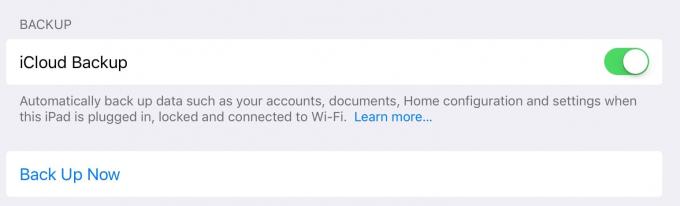
Снимка: Култът към Mac
Архивирането на iCloud е най -лесното за възстановяване, ако имате нужда от него, а ако имате прилична интернет връзка, то също е (изненадващо) по -бързо от локално iTunes архивиране и възстановяване.
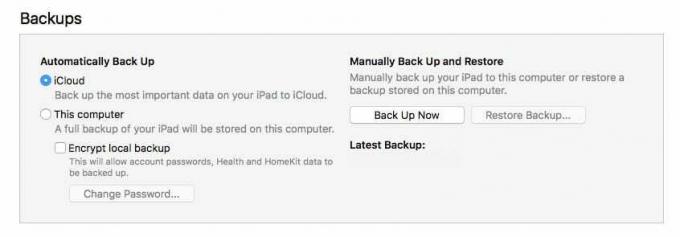
Снимка: Култът към Mac
Но ако искате да запазите локално архивиране на вашия iDevice, можете да направите това в iTunes. Просто свържете устройството си към вашия Mac с USB-Lighting кабел и щракнете върху иконата за вашето устройство горе в горния ляв раздел на iTunes. В Резюме раздел, просто щракнете Архивиране сега. След това изчакайте. Ако това е първото архивиране, ще отнеме известно време. Един важен момент: не забравяйте да проверите Шифроване на локално архивиране кутия. Ако не го направите, тогава архивирането ще прескочи вашите пароли и влизания, което ще направи много работа след възстановяване.
Почисти
Преди да направите резервно копие, може да искате да се възползвате от възможността да почистите нещата на вашия iPad. iOS 11 има някои страхотни функции, които автоматично изхвърлят стари данни и разтоварвайте приложения, които не сте използвали известно време, но ако сте на iOS 10, ще трябва да направите това ръчно. Просто отделете няколко минути, за да подредите.
Можете да направите това по мръсен начин, като просто прегледате приложенията си и ги изтриете от началния екран. Или можете да се насочите към Настройки> Общи> Съхранение и използване на iCloud> Управление на хранилището. Тук ще видите списък с приложения, в зависимост от това колко място използват. Вероятно приложенията Снимки, Музика, Съобщения и Видео ще бъдат в горната част на списъка (и можете да докоснете тези, за да получите допълнителна разбивка на това, което съхраняват на вашето устройство). Превъртете надолу, за да видите кои приложения използват най -много място. Ако видите такъв, който не ви е необходим, можете да го изтриете направо от този екран. iOS 11 носи по -голям контрол над този процес, но засега сме заседнали с това.
Трябва ли да направите нова инсталация?
Някои хора обичат да започнат отначало с нова версия на iOS, като избърсват устройството си и инсталират наново. В iOS това обикновено е повече болка, отколкото си струва, но ако искате да направите нова инсталация, ето няколко съвета.
Първо, можете да запазите доста от вашите данни, дори ако правите чиста инсталация - ако използвате iCloud, това е така. В зависимост от това, което съхранявате в iCloud, можете да намерите вашите снимки, имейл, календари, напомняния, бележки, iBooks, вашата музика, отметки в Safari и всичките ви папки и документи в iCloud Drive, синхронизирани с новия ви устройство. Това е повечето от това, от което се нуждаете точно там.
Автоматична настройка в iOS 11

Екранна снимка: Cult of Mac
Има и нова функция в iOS 11, наречена Автоматична настройка, която ви позволява да копирате през вашия Apple ID и домашната Wi-Fi настройка от друго устройство, просто като ги сближите. По този начин, ако вашият iPhone вече работи с iOS 11 и настройвате iPad от нулата, можете да поставите ги поставете един до друг, следвайте подканите и избягвайте да въвеждате вашия Apple ID и Wi-Fi пароли. Това прави първоначалната настройка много по -гладка.
И това е. Ако все още чакате завършването на изтеглянето на iOS 11 или завършването на архивирането на iTunes, тогава защо не прочетете Култът към MaciOS 11 преглед?


